Le format TS est un format vidéo haute définition, qui apparaît principalement dans les vidéos prises par des caméras haute définition ou des disques DVD, et la plupart des lecteurs vidéo peuvent prendre en charge TS. Parfois, nous rencontrons le problème de la conversion de la vidéo TS. Dans ce tutoriel, nous allons vous indiquer 3 façons de convertir MP4 en TS en ligne gratuitement ou sans perte de qualité, pour vous aider à convertir des vidéos TS facilement.

Afin de réduire autant que possible la perte de clarté ou de qualité de l'image lors du processus de conversion de vidéos, il est préférable d'utiliser un logiciel de conversion vidéo professionnel. Nous vous conseillerions d'essayer AnyMP4 Convertisseur Vidéo Ultimate, qui permet de convertir des fichiers vidéo sans perte de qualité et avec la vitesse rapide.
En outre, ce convertisseur est capable non seulement de prendre en charge un grand nombre de formats vidéo ou audio, mais aussi de modifier les vidéo ou audio, comme éditer uu fichier vidéo, ajuster des paramètres vidéo audio, compresser une vidéo, etc. Voici les étapes de convertir MP4 en TS :
AnyMP4 Convertisseur Vidéo Ultimate
Étape 1. Importer des vidéos MP4 dans le convertisseur MP4 en TS
Après avoir téléchargé et installé gratuitement le convertisseur vidéo sur Windows ou Mac, lancer ce logiciel de conversion. Sur l'interface principale, cliquez sur le bouton « Ajouter Fichier » pour y ajouter des fichiers vidéo MP4, et vous pourriez également faire glisser des fichiers MP4 vers l'interface de convertisseur MP4 en TS.

Étape 2. Choisir TS comme le format de sortie
Dépliez la liste « Convertir tout en » en haute à droite, qui comport des formats vidéo ou audio de sortie à choix.
Sous l'onglet « Vidéo » de la liste, vous pourriez cliquer sur « TS » dans la barre latérale, puis sélectionner un format TS HD 1080P ou un format TS HD 720P selon votre besoin.
Si vous voulez personnaliser des paramètres de format vidéo de sortie, veuillez cliquer sur l'icône en forme d'engrenage près d'un format de sortie pour modifier la résolution, l'encodeur, le bitrate ou la cadence de diffusion.
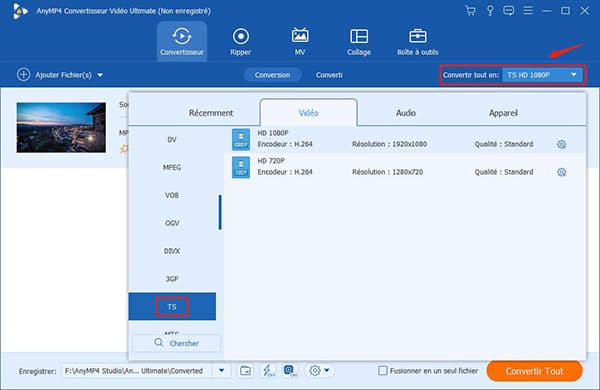
Étape 3. Convertir MP4 en TS
Cliquez sur la petite flèche en regard de « Enregistrer » en basse pour dérouler la liste Enregistrer et sélectionner l'emplacement de stockage de fichiers TS.
Après cela, cliquez sur « Convertir Tout » pour lancer la conversion MP4 en TS. Si vous avez plusieurs fichiers MP4 à convertir, le logiciel est en mesure d'effectuer la conversion par lots pour gagner le temps.
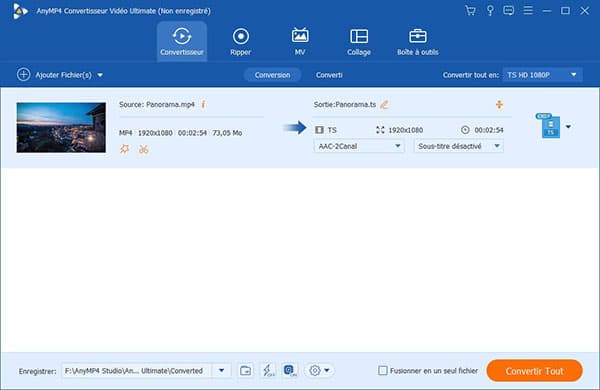
Note: Si vous voulez éditer le fichier vidéo avant d'effectuer la conversion, veuillez cliquer sur l'icône en forme d'étoile « Édition » ou l'icône en forme de ciseaux « Couper » près de la fenêtre d'aperçu, pour rogner, faire pivoter ou couper la vidéo, modifier les effets vidéo, ajouter du texte ou un filtre dans la vidéo, etc.

En plus de lecture de divers fichiers multimédias, VLC est équipé de la fonction de conversion des fichiers vidéo gratuite. Veuillez procéder les étapes suivantes pour effectuer la conversion MP4 eb TS avec VLC gratuitement.
Étape 1. Ouvrez le lecteur VLC sur Windows ou Mac, cliquez sur « Média » dans le menu principal en haut, et sélectionnez « Convertir/Enregistrer » dans la liste déroulante.

Étape 2. Cliquez sur le bouton « Ajouter » pour importer le fichier vidéo MP4 que vous voulez convertir. Après l'importation vidéo, cliquez sur « Convertir/Enregistrer » situé en bas de l'interface.
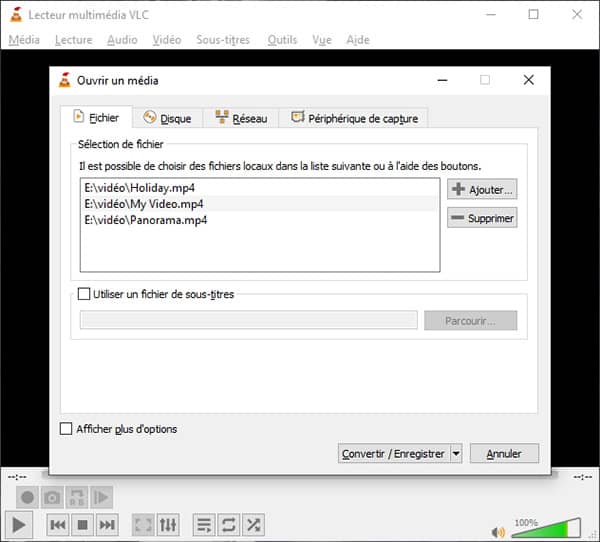
Étape 3. Dépliez la liste « Profil » dans la section Paramètres et choisissez « Video - H.264 + MP3 (TS) » pour définir TS comme le format cible.
Étape 4. Cliquez sur le bouton « Parcourir » pour fixer le dossier de destination où le fichier TS sera enregistré , puis tapez le bouton « Démarrer » pour réaliser le processus gratuit de conversion de MP4 en TS.
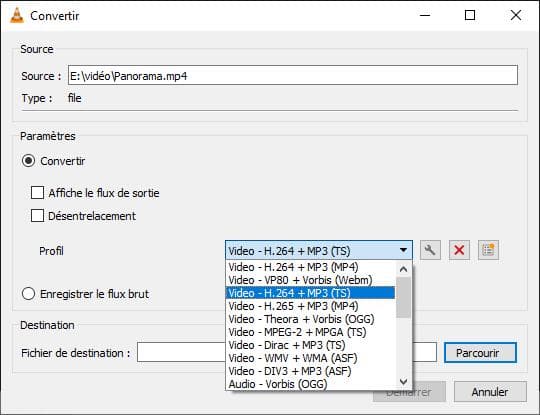
Des convertisseurs vidéo en ligne est capable également de nous aider à convertir des fichiers vidéo MP4 en TS gratuitement. Mais les convertisseurs en ligne nécessitent que la taille du fichier vidéo à convertir ne dépasse pas 200 Mo.
Et vous pourriez sélectionner un convertisseur vidéoMP4 en TS parmi Convertio, Onlineconvertfree.com, et Anyconv. Les processus de conversion par les convertisseurs en ligne sont similaires, ici nous alors prenons le cas de Convertio pour vous expliquer cette méthode.
Étape 1. Accédez à Convertio Convertisseur MP4 en TS en ligne sur le navigateur, cliquez sur « Choisir les fichiers » pour mettre le fichier MP4 dans le convertisseur.
Étape 2. Après avoir chargé la vidéo MP4, sélectionnez TS comme le format de sortie. Et vous pourriez cliquer sur le bouton Paramètres pour modifier des paramètres vidéo, si nécessaire.
Étape 3. Cliquez sur « Convertir » pour procéder à la conversion de MP4 en TS en ligne gratuitement, puis cliquez sur le bouton « Télécharger » pour enregistrer le fichier TS sur le stockage local de votre ordinateur.
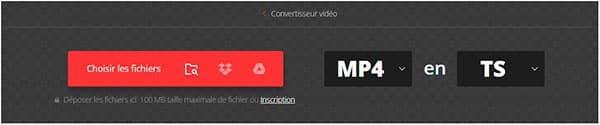
Conclusion:
Dans ce tutoriel, nous vous avons présenté principalement comment convertir MP4 en TS, et ces convertisseurs vidéo susmentionnés sont capable de convertir TS en MP4 ou d'effectuer la conversion de divers formats vidéo.